La puerta de enlace predeterminada no está disponible en Windows 10 {resuelto}
Publicado: 2021-06-14A través de este artículo, lo ayudaremos a resolver el error común de Internet, es decir, "la puerta de enlace predeterminada no está disponible" en su computadora portátil o de escritorio con Windows 10 a través de algunos pasos simples.
Navegar por internet es parte de nuestro quehacer diario. A medida que prosperamos, nuestra dependencia de los dispositivos ha proliferado significativamente. En un estilo de vida tan orientado a la tecnología, la vida sin Internet es inimaginable. Aunque con la comodidad vienen algunos obstáculos. Internet, que ha hecho que nuestras vidas sean flojas, también ha creado problemas que pueden ser enloquecedores. El más común de todos ellos que sigue ocurriendo es, ' la puerta de enlace predeterminada no está disponible en Windows 10 '. Dado que este problema surge de errores de conexión a Internet; se puede resolver en unos pocos pasos simples que se describen a continuación.
Las soluciones para arreglar la puerta de enlace predeterminada no están disponibles en Windows 10
El error de puerta de enlace predeterminada no disponible debe abordarse de manera adecuada y oportuna, ya que afecta indirectamente nuestra rutina diaria y hace que la vida sea engorrosa. A continuación se ofrecen algunos consejos que sin duda le ayudarán a solucionar el problema.
1. Cambiar el canal del enrutador inalámbrico
Lo primero que debe hacer es cambiar el canal de su enrutador inalámbrico. A veces, el canal también puede crear un problema en el correcto funcionamiento de su dispositivo. Puede consultar el manual de su enrutador inalámbrico para encontrar instrucciones para cambiar el valor del canal. Al cambiar el valor del canal, puede corregir el error de puerta de enlace predeterminada no disponible en Windows 10 con bastante facilidad.
2. Desinstalar temporalmente los programas antivirus
En la mayoría de los casos, el verdadero culpable del problema es el programa de seguridad de McAfee. El programa instalado en su dispositivo restringe incluso las operaciones generales, lo que a su vez causa grandes problemas a los usuarios. La conexión a Internet incorrecta es uno de ellos que puede causar que la puerta de enlace predeterminada no esté disponible. Sin embargo, este problema se puede resolver desinstalando el programa siguiendo los pasos que se indican a continuación:
- Presione la tecla del logotipo de Windows y R simultáneamente.
- Escriba appwiz. cpl en el cuadro de diálogo Ejecutar y luego presione Entrar.
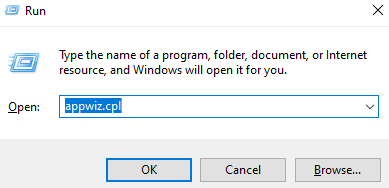
- Haga clic en el software antivirus McAfee y luego elija la opción Desinstalar .
- Reinicie la computadora para completar el proceso.
Una vez que haya reiniciado el dispositivo, estará listo para comenzar. Disfruta de tus servicios de internet sin ninguna dificultad.
Lea también: Problema de LAN de Minecraft que no funciona en Windows 10 [Solucionado]
3. Cambie la configuración de administración de energía del adaptador de red
Al modificar la configuración de administración de energía para su adaptador de red, puede determinar las razones por las que no puede conectarse a la puerta de enlace predeterminada y luego puede resolver el problema en consecuencia. Para cambiar la configuración, puede seguir los pasos indicados:
- Busque 'Administrador de dispositivos' en el cuadro de búsqueda que está justo al lado del icono de inicio.
- Luego, haga clic en el resultado Mejor coincidencia.
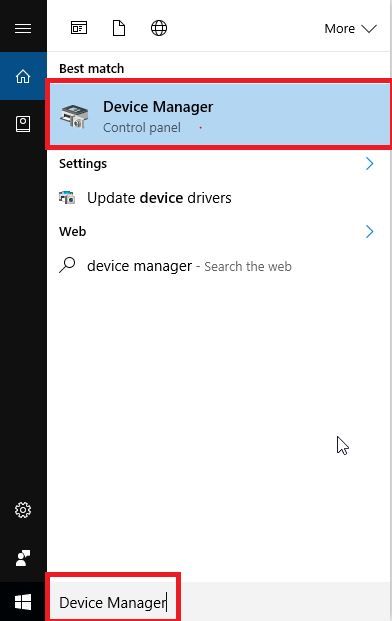
- Cuando se abra, busque su adaptador de red y haga clic derecho sobre él.
- Se abrirá un menú y luego seleccione 'Propiedades'.
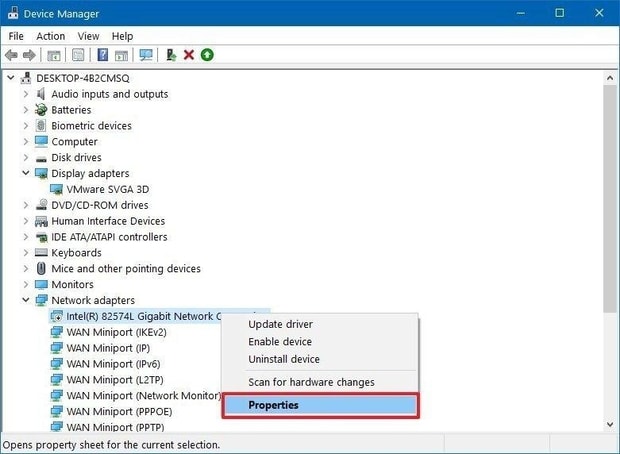

- Quite la marca de verificación de 'Permitir que la computadora apague este dispositivo para ahorrar energía' en la pestaña Administración de energía.
- No olvide elegir Aceptar para guardar los cambios realizados.
Después de cambiar la configuración de administración de energía, si aún recibe un mensaje de error que indica que la puerta de enlace predeterminada no está disponible en Windows 10, continúe con la siguiente solución.
Lea también: 15 mejores software de optimización de PC para Windows 10, 8, 7 en 2021
4. Verifique la frecuencia del enrutador inalámbrico
Otra razón por la que la puerta de enlace predeterminada no está disponible sigue ocurriendo en su computadora puede ser la frecuencia de su enrutador inalámbrico. ¿Ya lo comprobaste? ¿Es alrededor de 5 GHz? En caso afirmativo, deberá cambiar la frecuencia a 2,4 GHz para garantizar un funcionamiento sin problemas en su dispositivo Windows.
Solo los enrutadores inalámbricos más recientes son compatibles con 5 GHz, pero para los enrutadores más antiguos se recomienda utilizar 2,4 GHz. Siempre puede consultar el manual de su enrutador inalámbrico y seguir las instrucciones de allí. Una vez que se cambia la frecuencia, puede navegar como un pájaro libre en cualquier momento.
5. Vuelva a instalar el controlador del adaptador de red
Algunas fallas en el controlador del adaptador de red pueden ser la razón por la que constantemente termina enfrentando problemas de conexión a la red, como que la puerta de enlace predeterminada no está disponible en Windows 10. Para abordar este problema, puede intentar reinstalar el controlador del adaptador de red siguiendo el pasos que se dan a continuación.
- Abra el Administrador de dispositivos en su sistema Windows.
- Ahora haga clic derecho en su dispositivo adaptador de red y luego elija la opción Desinstalar dispositivo .
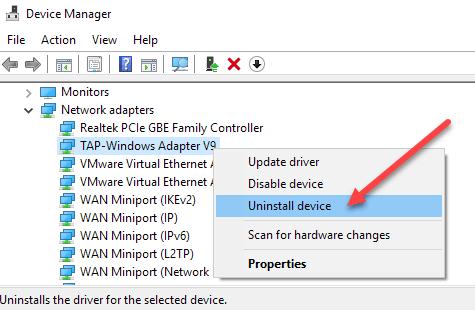
- En el siguiente mensaje Confirmar desinstalación del dispositivo, seleccione la marca de verificación ' Eliminar el software para este dispositivo' y luego haga clic en Aceptar .
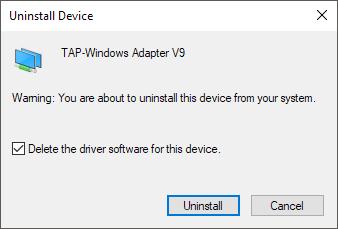
Ahora, una vez que se haya completado la desinstalación, puede reiniciar su computadora. Luego, Windows lo guiará automáticamente para instalar nuevamente el controlador del adaptador de red.
Si nota que la puerta de enlace predeterminada no está disponible, Windows 10 sigue funcionando después de haber reinstalado el controlador del adaptador de red, entonces puede intentar actualizar el controlador de su dispositivo a su versión más reciente.
6. Actualice el controlador de su adaptador de red (recomendado)
Los controladores obsoletos son una de las principales razones de los problemas máximos en su sistema informático. Al actualizar los controladores en su sistema, puede eliminar todo el nerviosismo y comenzar su trabajo como antes.
Una forma de actualizar manualmente los controladores del adaptador de red en su sistema es a través del Administrador de dispositivos. Pero no recomendamos este método ya que el proceso de actualización manual de los controladores del dispositivo puede llevar mucho tiempo y ser molesto. Recomendamos actualizar los controladores del adaptador de red automáticamente a través del software Bit Driver Updater . Solo unos pocos clics y estará listo para actualizar todos los controladores obsoletos, defectuosos y no coincidentes presentes en su dispositivo sin ningún problema. Puede descargar Bit Driver Updater presionando el enlace que figura a continuación.
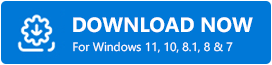
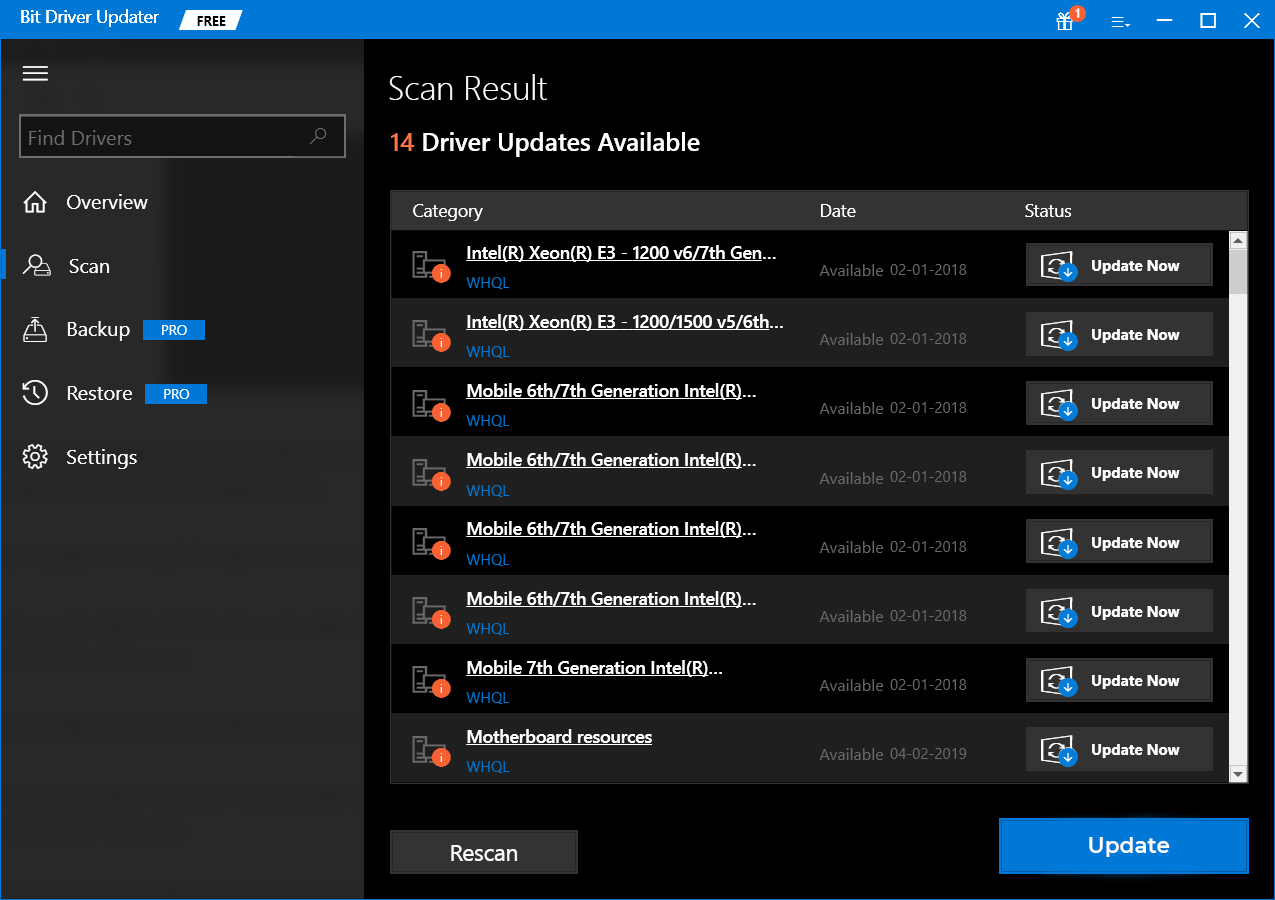
Lea también: 22 mejores actualizaciones de controladores gratuitas para Windows 10, 8, 7 en 2021 [Actualizado]
La puerta de enlace predeterminada no está disponible Error de Windows 10: resuelto
Las anteriores son algunas formas de arreglar que la puerta de enlace predeterminada no esté disponible en el error de Windows 10. Puede seguir todos los métodos discutidos anteriormente uno por uno hasta que encuentre el que funcione para usted. Sin embargo, personalmente recomiendo que actualice el controlador del adaptador de red, ya que cualquier otro problema que pueda ocurrir en un futuro cercano se resolverá antes de que aparezca.
Háganos saber en la sección de comentarios si el artículo fue útil. Apreciaríamos todo tipo de sugerencias, puntos de vista, opiniones, también.
